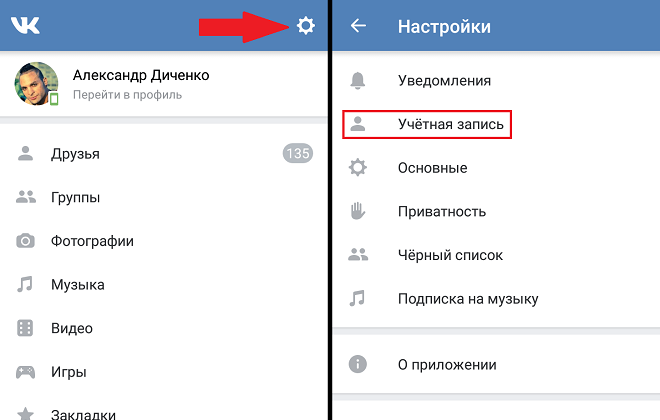защити свою страницу от мошенников
Главная страница » ВКонтакте » Как поменять пароль в ВК на телефоне: защити свою страницу от мошенников
Как поменять пароль в ВК на телефоне: защити свою страницу от мошенников
Содержание
- 1 Как поменять пароль в ВК на телефоне: защити свою страницу от мошенников
- 2 Как поменять код для входа в ВК?
- 3 Советы для пользователей
- 4 Как в ВКонтакте с телефона изменить пароль
- 5 Простой способ сменить пароль в ВК
- 6 Что такое пароль и для чего он нужен в «ВКонтакте»
- 7 Способы смены пароля
- 7.1 С компьютера
- 7.2 С телефона
- 8 Особенности
- 9 Как поменять пароль в ВКонтакте
- 10 Смена пароля с компьютера
- 10.
 1 Старый пароль известен
1 Старый пароль известен - 10.2 Старый пароль неизвестен
- 10.
- 11 Смена пароля с телефона
- 12 Заключение
- 13 Как сменить пароль от страницы ВКонтакте: простая и подробная инструкция
- 14 Когда необходимо изменить учетные данные
- 15 Меняем пароль
- 16 На мобильном устройстве
- 17 Как сменить пароль, если забыл старый
- 18 Забыт пароль и нет доступа к телефону
- 19 Заключение
Как поменять пароль в ВК с телефона, если о нем кому-то стало известно, или друзья сообщили о странных посланиях с вашего профиля? А может быть, Вы беспокоитесь о безопасности личной информации? Специалисты советуют регулярно менять комбинацию, чтобы она не стала добычей мошенников, и далее вы узнаете, как именно это можно сделать!
Как поменять код для входа в ВК?
Рассмотрим пошагово, как изменить пароль в ВК с телефона, используя настройки приложения:
- Зайдите в профиль В Контакте;
- Внизу найдите строку состояния со значками меню, Вам нужен крайний справа – три горизонтальные черточки;
- После перехода Вы окажетесь в главном меню страницы.
 Вверху Вы увидите круглый значок, похожий на солнышко – это настройки;
Вверху Вы увидите круглый значок, похожий на солнышко – это настройки;
- Перейдите во вкладку «учетная запись»;
- Внутри кликните по строке «изменить пароль»;
- Перед Вами всплывет окошко, куда нужно ввести старый password, затем дважды новый;
- Не забудьте подтвердить действие, нажав «ок».
Советы для пользователей
Чтобы избежать взлома, никому не сообщайте свои данные, не используйте одинаковый пассворд на разных сервисах, не посещайте сомнительные сайты. О них всегда предупреждает антивирус или сам браузер.
Помните о том, что злоумышленники умело манипулируют чувствами близких людей: вымогают деньги, рассылают спам, распространяют от вашего имени контент, запрещенный соцсетью, а то и законом.
Теперь Вы знаете, как сменить пароль в Вконтакте на телефоне, и сможете защитить свою страничку от взломщиков. Поменять комбинацию однозначно стоит, если она обновлялась более трех месяцев назад, или если Вы подозреваете, что информация известна второму лицу.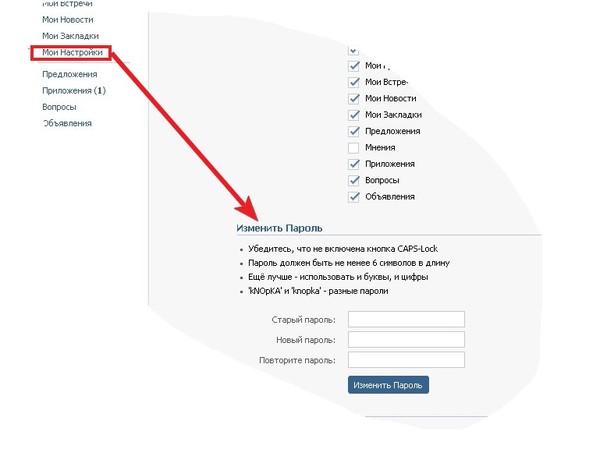
Но не используйте в этих целях дату рождения, номер телефона, или банальные сочетания знаков — пусть это будет значимая для Вас комбинация, которую сложно будет подобрать или выведать.
faqkontakt.ru
Как в ВКонтакте с телефона изменить пароль
Всем привет, в этой статье, я покажу как в ВКонтаке с телефона поменять пароль на новый.
Для того чтобы обезопасить свою страничку от взлома, время от времени, необходимо менять пароль для входа.
В ВК такая возможность присутствует не только в полной версии на компьютере, но и на телефоне Андроид.
Что безусловно очень удобно для пользователей, делается это достаточно просто.
Ниже, приведена инструкция для приложения ВКонтакте, в мобильной версии ВК всё аналогично.
Как в ВК с телефона изменить пароль для входа
1. Заходим на свою страничку, далее жмём на значок «Меню», находящийся в правом нижнем углу.
2. В открывшемся меню, переходим в настройки, нажав на значок «Шестерёнка».
3. В настройках выбираем пункт «Учётная запись».
4. Далее жмем на пункт «Изменить пароль».
В открывшемся окне, необходимо ввести старый пароль, а также новый в двух следующих полях, после жмём кнопку «ОК».
После выполнения этих действий, ваш пароль будет изменён. Не забудьте записать его, или сохранить где-то в документе.
Надеюсь статья была полезна, у меня на этом все, желаю успехов.
normalnet.ru
Простой способ сменить пароль в ВК
Если появились изменения в вашем профиле ВК, или же вы попали на вредоносную ссылку, то в первую очередь нужно сменить пароль. Эта мера обезопасит страницу и не даст злоумышленникам проделывать разные махинации с вашего профиля. Как поменять пароль в ВК рассмотрим далее.
Что такое пароль и для чего он нужен в «ВКонтакте»
При входе на сайт Вконтакте нужно вводить логин и пароль. Эти данные являются секретными, они лишь мера безопасности от лихачей, которые взламывают чужие профили. Набор цифр или букв должен быть по-максимуму сложным и запутанным, но понятным для самого пользователя, иначе его легко могут разгадать. Если вы постоянно входите на сайт с одного устройства, то нажмите в появившемся окне на фразу «Сохранить для этого сайта». Так не нужно будет постоянно вводить данные, а сразу возможно войти в профиль.
Набор цифр или букв должен быть по-максимуму сложным и запутанным, но понятным для самого пользователя, иначе его легко могут разгадать. Если вы постоянно входите на сайт с одного устройства, то нажмите в появившемся окне на фразу «Сохранить для этого сайта». Так не нужно будет постоянно вводить данные, а сразу возможно войти в профиль.
Способы смены пароля
Поменять код на сайте ВКонтакте возможно как с персонального компьютера, так и с мобильного устройства. Действия немного похожи. Рассмотрим все инструкции.
С компьютера
Разберем подробно два варианта смены данных: если вы помните старые реквизиты, и если их забыли.
Старый пароль известен. В этом случае нужно выполнить следующие указания:
- Войдите в профиль.
- В правом верхнем углу нажмите на иконку с фото.
- Появится дополнительное меню, выберите «Настройки».
- Возле строки «Пароль» кликните по пункту «Изменить».
- Появится окно, где нужно ввести следующее: в первой строке свой старый код, во второй – новый, в третьей – повторить новый.
 Он должен состоять минимум из шести символов. Чтобы сделать его более безопасным, можете вводить слова и чередовать маленькие буквы с большими. Так он будет с максимальной защитой.
Он должен состоять минимум из шести символов. Чтобы сделать его более безопасным, можете вводить слова и чередовать маленькие буквы с большими. Так он будет с максимальной защитой.
Если реквизиты аккаунта введены правильно, то в завершение нажмите «Сохранить изменения».
Старый пароль неизвестен. Если забыли код, то его необходимо сменить, сделать это вполне реально. Главное – воспользоваться формой восстановления данных. Для этого выполните следующую последовательность действий:
- Войдите на главную страницу социальной сети в ВК.
- Под полем, где вводятся данные для входа нажмите «Забыли пароль?»
- После этого введите свой номер телефона или электронную почту, к которой привязан профиль. Ввести нужно что-то одно.
- Кликните для подтверждения, что не являетесь роботом.
- Далее введите фамилию указанную в профиле.
- Появятся страницы с этой фамилией, которые привязаны к указанным данным (номеру телефона или почтовому ящику).
 Найдите нужную страницу.
Найдите нужную страницу. - Появится окно, где нужно ввести специальный пароль. Он должен прийти на телефон.
- После того, как он будет введен, высветится страница изменения. Там предложат два раза ввести новый шифр.
После этого возможно зайти на страницу с новыми настройками.
С телефона
Изменить код с мобильного устройства возможно следующим образом:
- Войдите в профиль через приложение ВК.
- Нажмите на значок дополнительного меню, он представлен в виде трех полосок.
- Выберите «Настройки».
- Кликните по «Учетной записи», далее «Изменить пароль в ВК».
- Как и в предыдущем варианте появятся три строчки. В первую вводите старый код, в остальные новый.
- Тапните на кнопку «Ок», так все настройки будут изменены и сохранены.
Если пароль забыт, то инструкция для мобильной версии будет аналогичной как для компьютера.
Особенности
Свои данные желательно периодически менять, так уровень безопасности будет намного выше.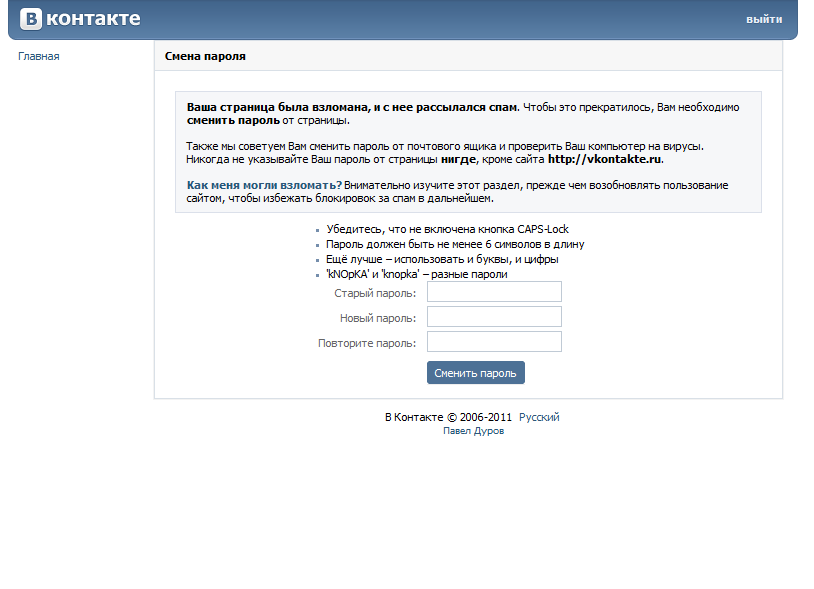 В пример взяты все варианты изменения личных данных, поэтому если пароль забыт, то и с этим возможно справится достаточно просто.
В пример взяты все варианты изменения личных данных, поэтому если пароль забыт, то и с этим возможно справится достаточно просто.
greatchat.ru
Как поменять пароль в ВКонтакте
Изменять данные для входа в «ВКонтакте» необходимо в двух случаях:
- Для гарантии безопасности профиля, чтобы его не взломали мошенники.
- Когда забыты старые данные, и нет возможности зайти на страницу.
Способ изменения зависит от устройства, с которого пользователь пытается зайти в «
Смена пароля с компьютера
Рассмотрим два варианта:
- Как поменять пароль в ВК, если известен старый.
- Как поменять пароль, если старые данные забыты.
Старый пароль известен
Если пользователю известны его данные для входа, то необходимо:
- Зайти на свою страницу «ВКонтакте».
- В правом верхнем углу нажать на иконку со своим именем и фотографией.

- Появится ниспадающее меню, где необходимо выбрать пункт «Настройки».
- Напротив строки «Пароль» (третья по счету) надо нажать «
- Появятся 3 строки. В верхнюю необходимо ввести свои старые данные, в среднюю — новые, в нижней продублировать данные, введенные в средней колонке. Новая версия пароля должна содержать не менее 6 символов, состоять из цифр и (или) латинских и русских букв. «ВКонтакте» чувствителен к регистру, это значит, что слова «СолнцЕ» и «солнце» отличаются друг от друга. Если все данные введены верно, то необходимо подтвердить их изменение, нажав кнопку под полями для ввода информации.Тут же от администрации придет сообщение об успешном завершении операции.
Старый пароль неизвестен
Рассмотрим, как поменять пароль «
- Перейти на главную страницу ВК.

- Под строчками для ввода логина и пароля найти и нажать на строку «Забыли пароль?».
- Система попросит ввести свой мобильный номер или электронный почтовый ящик, к которому привязан профиль.В отведенное поле можно ввести либо одну, либо другую информацию (чуть ниже расскажем, как изменить пароль, если рядом нет телефона, к которому привязана страница).
- Система попросит пользователя подтвердить, что он не робот.
- После подтверждения нужно ввести фамилию точь-в-точь, как указана в профиле.
- «ВКонтакте» выполнит поиск и выведет на экран все страницы, которые привязаны к этому номеру (почтовому ящику) и имеют указанную фамилию. Необходимо выбрать нужный профиль.
- Появится окно, где система укажет, что для продолжения действия нужно получить и ввести специальный код. Получить его можно только на тот номер, который был указан в профиле.
- После ввода кода пользователь будет отправлен на страницу изменения данных, где необходимо дважды подряд ввести новый пароль.

Как сменить пароль, если пользователь не знает (у него нет с собой) телефона, к которому привязана страница. Необходимо:
- Воспользоваться формой восстановления данных. На странице, где система попросит ввести номер телефона, найти ссылку «нажмите сюда» (находится снизу).
- Откроется новая вкладка, где надо указать адрес профиля «ВКонтакте». Если и этого пользователь не знает, то внизу страницы вновь необходимо найти строку «Нажмите здесь».
- В открывшемся окне можно выполнить поиск своего профиля, введя имя, фамилию и иную, уточняющую информацию. Проблема в том, что нынешняя версия «
- Если же система нашла требуемый профиль, надо его выбрать, после чего откроется новое окно.

- Здесь будет 4 строки. В левую верхнюю требуется ввести действующий номер телефона, в правую — номер, к которому была привязана страница (если он неизвестен, то поле оставляется пустым). В левую нижнюю надо ввести логин и в правую — пароль, с которого ранее получалось входить на сайт (если он неизвестен, то поле оставляется пустым). Если все данные введены, то надо нажать «
- Если же неизвестен старый номер телефона, к которому привязан профиль, и прежний логин, то можно заполнить расширенную заявку. Система сама предложит это сделать, если на предыдущей странице пользователем было указано недостаточных данных. Расширенная заявка подразумевает загрузку двух фотографий:
- Личное фото на фоне компьютера, на котором открыта вкладка с заполнением данной заявки.
- Фото документа, удостоверяющего личность (последний разворот паспорта).

Такие заявки обрабатываются администраторами «ВКонтакте» вручную, и на восстановление доступа может уйти какое-то время.
Смена пароля с телефона
Рассмотрим, как поменять пароль в ВК через телефон. Если старые данные известны, то необходимо:
- Зайти под своим логином через приложение ВК на мобильнике.
- Внизу слева нажать значок меню в виде трех горизонтальных полосок.
- Справа сверху нажать на значок настроек в виде звездочки.
- Выбрать пункт «Учетная запись» и сразу за ним — «Изменить пароль в ВК».
- Появятся 3 строки. В первой необходимо указать старый пароль, во второй — новый, а в третьей строке его продублировать.
- Нажать OK и данные будут успешно изменены.
Если старый пароль неизвестен, то изменить его можно по инструкции, аналогичной инструкции для компьютера.
Заключение
Для безопасности профиля пароль необходимо менять. Но иногда возникают ситуации, когда данные, необходимые для входа, могут быть забыты или утеряны. В данной статье приведены варианты смены пароля при таких обстоятельствах. Надеемся, что это вам поможет для дальнейшей работы в своем профиле.
Но иногда возникают ситуации, когда данные, необходимые для входа, могут быть забыты или утеряны. В данной статье приведены варианты смены пароля при таких обстоятельствах. Надеемся, что это вам поможет для дальнейшей работы в своем профиле.
ustanovkaos.ru
Как сменить пароль от страницы ВКонтакте: простая и подробная инструкция
Добрый день, поклонники социальной сети ВКонтакте.
Сайт vk.com стал для нас местом общения и работы. Здесь мы делимся новостями, фотографиями, видеозаписями, получаем полезную информацию, находим новых друзей. На странице ВКонтакте хранятся личные данные человека, поэтому для входа в учетную запись нужен шифр – только нам известная комбинация букв и цифр.
Но недостаточно один раз придумать его и больше не трогать. Для безопасности аккаунта желательно периодически обновлять ключ. Кроме того, бывают ситуации, когда сделать это нужно срочно из-за риска взлома. Поэтому сегодня разберем, как сменить пароль в ВК.
Когда необходимо изменить учетные данные
В последнее время я замечаю большое количество взломанных страниц у своих друзей. Злоумышленники в интернете становятся все хитрее, и каждый может стать их жертвой. Чтобы снизить риск взлома аккаунта ВКонтакте, я рекомендую менять ключ раз в полгода. Если же вы пользуетесь сторонними сервисами или заходите в ВК с чужих устройств, то лучше сразу изменить код или делать это хотя бы раз в месяц.
Злоумышленники в интернете становятся все хитрее, и каждый может стать их жертвой. Чтобы снизить риск взлома аккаунта ВКонтакте, я рекомендую менять ключ раз в полгода. Если же вы пользуетесь сторонними сервисами или заходите в ВК с чужих устройств, то лучше сразу изменить код или делать это хотя бы раз в месяц.
Если вы получили сообщение на почту или телефон, что кто-то пытался зайти в вашу учетную запись, и это были не вы, значит, была попытка взлома. Срочно позаботьтесь о безопасности. Также необходимо немедленно обновить информацию, если вы заметили, что с вашей страницы кто-то посторонний совершает действия: пишет сообщения, делает репосты, ставит лайки. Читайте подробно о том, что делать, если страницу ВКонтакте взломали.
Меняем пароль
Чтобы поменять учетные данные, необходимо помнить старый код. Заходим на свою страницу и нажимаем на миниатюру в верхнем правом углу. В выпавшем перечне опций выбираем «Настройки».
Ищем нужную нам строчку и нажимаем на надпись «Изменить».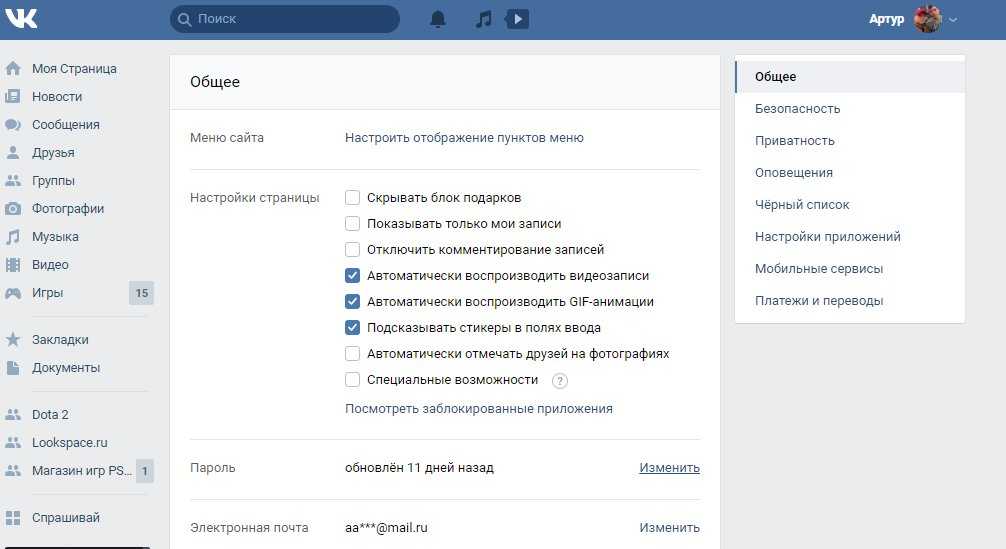
Теперь нужно ввести старую и новую комбинацию символов. Чтобы смена кода прошла успешно, кликните по кнопке “Изменить пароль” внизу формы.
Цель достигнута. Не забудьте записать или запомнить новое кодовое слово.
На мобильном устройстве
Принцип тот же, что и на ПК. Заходим с телефона в приложение «VK». У меня аппарат с операционной системой Андроид, буду показывать на его примере.
Заходим в основное меню и идем в настройки.
В появившемся перечне выбираем «Учетная запись».
Видим надпись «Изменить пароль». Жмем на нее и в появившемся окошке заполняем поля со старой и новой секретной комбинацией букв и цифр. По завершении нужно нажать «ОК».
Как сменить пароль, если забыл старый
Такое досадное недоразумение может доставить немало хлопот. Мы уже рассмотрели в отдельной статье все способы узнать пароль от страницы в ВК. Сейчас я покажу самый верный и простой метод восстановления данных. Но для его реализации нужно иметь доступ к телефону и электронному ящику, привязанному к аккаунту в социальной сети. Они же служат логином при входе на сайт.
Они же служат логином при входе на сайт.
Итак, вы потеряли ключ от виртуальной квартиры и хотите сделать новый. Откройте стартовую страницу vk.com, где нужно ввести свои данные. И честно признайтесь в своей забывчивости.
Движемся дальше по подсказкам:
- В открывшемся окне введите номер телефона, привязанного к профилю. Возможно, нужно будет указать дополнительные данные, например Ф. И. О.
- После этого система покажет вашу страничку. Подтвердите, что именно к ней вы хотите вернуть доступ.
- На телефонный номер придет SMS с кодом, введите его в соответствующее поле на сайте.
- Откроется окно, в котором нужно дважды ввести новую секретную комбинацию символов, и вы станете счастливым обладателем нового ключа от аккаунта ВКонтакте.
Внимательно следуя подсказкам, можно легко восстановить учетные данные.
Забыт пароль и нет доступа к телефону
Если все связующие нити с аккаунтом ВКонтакте недоступны, то зайдите на стартовую страницу, нажмите надпись «Забыли пароль?» и затем перейдите по ссылке внизу окна.
Теперь введите id своей страницы или воспользуйтесь поиском по людям. Следуйте всем подсказкам, подробно и развернуто отвечайте на вопросы системы, и тогда доступ к ВК будет восстановлен.
Если вы все делаете по инструкции, но изменить или восстановить пароль не получается, посмотрите видео и начните все заново.
Заключение
Мы рассмотрели алгоритм смены и восстановления пароля, узнали, в каких ситуациях требуется его срочное изменение. Всегда помните о безопасности в интернете, подбирайте уникальные и надежные коды для своих учетных записей и храните их в доступном только вам месте. Надежный – значит длиннее 8 знаков с чередованием букв и цифр, со строчными и прописными символами. Также можно использовать знаки препинания.
Я надеюсь, вы успешно обновили данные для входа на сайт vk.com. Напишите свою историю в комментариях, поделитесь статьей в социальных сетях, чтобы как можно больше людей могли легко настроить доступ к своей странице ВКонтакте.
А я прощаюсь с вами. До новых полезных и интересных встреч.
До новых полезных и интересных встреч.
iklife.ru
Поделиться:
- Предыдущая записьКак купить голоса в Вк через телефон
- Следующая записьПортал о домашнем оборудовании
×
Рекомендуем посмотреть
Adblock
detector
Как поменять пароль в ВК с телефона
Бывалые пользователи и администрация социальной сети рекомендуют регулярно менять пароль. Это связано с тем, что существует много инструментов по взлому личных аккаунтов. После этого он используется для рассылки спама или других целей.
Несмотря на усовершенствование защиты ВК, случаи взлома страницы стали встречаться все чаще. С компьютера сменить пароль просто. Но вот при использовании телефона могут возникнуть трудности. Это связано с тем, что при открытии VK с мобильного устройства по умолчанию загружается неполная версия сайта.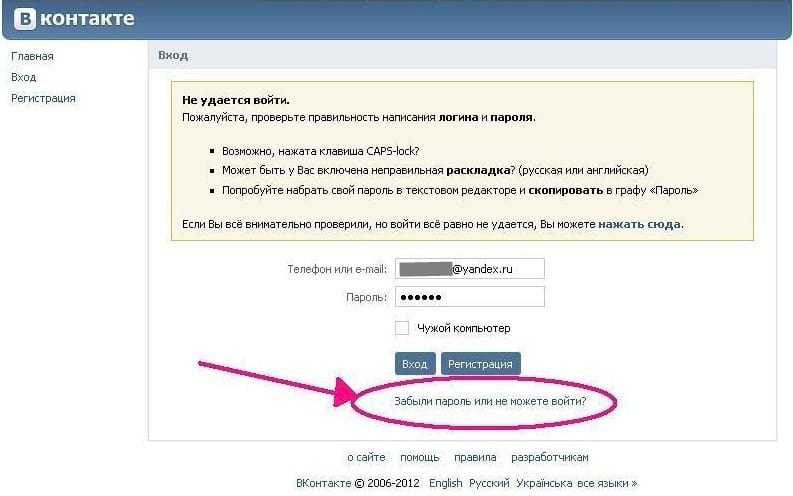 Она имеет лишь частичный функционал.
Она имеет лишь частичный функционал.
Содержание
- Когда нужно сменить пароль в ВК
- Как поменять пароль в ВК с телефона
- Как сменить пароль, если забыл старый
- Если не получилось
Когда нужно сменить пароль в ВК
Смена пароля ВКонтакте должна проводиться в случае, если его случайно увидели посторонние люди. Другие ситуации, когда нужно выполнить такую процедуру:
- При подключении телефона к открытой сети. Есть вероятность, что конфиденциальная информация будет перехвачена.
- При заражении устройства вирусом. Некоторые фишинговые и вирусные программы смогут перехватить данные, которые отправляются на сервера социальной сети при входе в личный аккаунт.
- Специалисты рекомендуют выполнять смену пароля один раз в год.
 При этом используется сложная комбинация символов.
При этом используется сложная комбинация символов. - Использование чужого устройства для входа в личный аккаунт. Встречается ситуация, когда пользователь авторизовывается на ПК друга. Даже после выхода из личного аккаунта информация сохраняется в браузере. Восстановить доступ будет просто, открываются настройки, проверяется история и список паролей.
- Потеря доступа к странице. Если у злоумышленников получилось доступ к аккаунту, приходится выполнять смену пароля. При подозрительной активности социальная сеть сама блокирует профиль.
Также смена пароля осуществляется в ситуации, когда приходит сообщение от VK о снижении безопасности, неудачной попытке входа. Есть вероятность, что страницу стараются взломать.
К использованию социальной сети относятся ответственно. Это связано с тем, что она дает доступ к большому количеству конфиденциальной информации. При этом есть много программ и сервисов, которые направлены на взламывание VK.
Как поменять пароль в ВК с телефона
Изменить доступ к личному аккаунту можно с мобильного приложения. Как ранее было отмечено, веб-версия характеризуется урезанным набором инструментов. При этом специальный софт работает стабильнее.
Как ранее было отмечено, веб-версия характеризуется урезанным набором инструментов. При этом специальный софт работает стабильнее.
Перед тем как начать смену пароля нужно придумать новую комбинацию. Она составляется с учетом нескольких рекомендаций:
- Нужно использовать максимальное количество символов. Чем больше, тем сложнее код. Латинские символы должны идти в произвольном порядке.
- Запрещено использовать дату рождения, название улицы или другие подобные комбинации. Их легко проверить при попытке входа в личный аккаунт.
- Обычные комбинации, которые известны уже многие годы, взламываются на считанные минуты. К ним относят «12345» или «qwerty».
Есть много различных инструментов, которые могут использоваться для автоматической генерации сложных комбинаций.
Проблема со сложным сочетанием символов, которое не привязано к датам или названиям, заключается в том, что их трудно запомнить. Поэтому рекомендуют создать файл на внешнем носителе и записать эти комбинации.
Через мобильное приложение
Для использования инструментов социальной сети приложение устанавливается только с официального источника. Через этот инструмент смена проводится в несколько тапов:
- приложение запускается, после нужно кликнуть на изображение трех полосок в правом нижнем уголке экрана;
- делается клик по значку шестеренки для открытия настроек;
- в списке доступных разделов выбирается «Учетная запись»
- после строк номера и электронной почты есть инструмент смены пароля;
- откроется дополнительное окно, нужно ввести текущую комбинацию и два раза новую
- если пароль введен правильно, активной будет клавиша «ОК».
Всего несколько минут требуется для внесения изменений. Эта инструкция подходит для приложений, которые устанавливаются на операционной системе Android и iOS.
Из мобильной версии сайта
Встречается ситуация, когда установить приложение с официального магазина не получается. В этом случае достаточно открыть сайт через браузер. Для изменения пароля нужно выполнить следующую инструкцию:
Для изменения пароля нужно выполнить следующую инструкцию:
- выполняется вход в личный аккаунт;
- делается клик по ярлычку в правом нижнем углу;
- после открытия дополнительного окна, в право верхнем углу появится иконка шестеренки «Настройки»;
- находим пункт «Учетная запись», после делаем клик по «Изменить пароль»
- вводится старая комбинация, после новая и действие подтверждается.
Этот способ не подходит, если скорость подключения к интернету низкая. Периодически возникают ошибки, страница грузится долго.
Как сменить пароль, если забыл старый
Часто возникает ситуация, когда нужно сменить пароль, но оказывается, что старый безнадежно забыт. Пользователь сможет восстановить доступ без проблем только при наличии доступа к используемому номеру при регистрации.
Если есть доступ к почте или телефону
Если есть доступ к почте или номеру, которые использовали при регистрации, процесс восстановления доступа и смены пароля не создает трудностей. Инструкция выглядит следующим образом:
Инструкция выглядит следующим образом:
- открывает личный аккаунт социальной сети (по cookie), выходим из него;
- в окне авторизации делается клик по «Забыли пароль»
- указывается номер мобильного телефона и почта
- придет проверочный код.
Он вводится в соответствующее поле. После этого система предложит указать и подтвердить новую комбинацию.
В последнее время подтверждение по СМС считается самым распространенным инструментом. Это связано с тем, что нужно иметь физический доступ к смартфону. Лучшего подтверждения прав на аккаунт практически нет.
Если нет доступа к почте или телефону
В этом случае придется привязать новый номер. Для этого открываются настройки, после находим строку «Номер вашего телефона». Нужно нажать на «Изменить номер телефона». Потребуется около двух недель, после можно воспользоваться стандартной схемой смены пароля.
Для того чтобы ускорить процесс можно обратиться в службу поддержки. Администрация социальной сети потребует отправку копии документов. Имя и фамилия должны соответствовать тем, которые указаны в личном аккаунте. В противном случае на смену телефона потребуется две недели.
Администрация социальной сети потребует отправку копии документов. Имя и фамилия должны соответствовать тем, которые указаны в личном аккаунте. В противном случае на смену телефона потребуется две недели.
Если не получилось
Социальная сеть хранит большое количество конфиденциальной информации. Поэтому к безопасности нужно относиться с должной ответственностью. Если не получается сменить пароль, нужно обращаться в службу поддержки. Обычно проблемы проявляются в случае, если аккаунт не был привязан к мобильному номеру телефону.
Нужно будет доказать, что пользователь владелец страницы. Для этого отправляют фотографии в режиме реального времени. Служба поддержки может отказать в восстановлении доступа. Вероятность получения нужного результата повышается в случае указания реального имени и фамилии.
Александр
Мастер по ремонту гаджетов
Задать вопрос
Когда изменяют пароль в ВК?
Есть много случаев, когда требуется смена пароля. Лучше этот делать с определенной периодичность, не менее одного раза в год. Соблюдение такой рекомендации повысит безопасность.
Соблюдение такой рекомендации повысит безопасность.
Можно ли изменить пароль с мобильного телефона?
Подобную процедуру можно выполнить с приложения. Нужная функция есть в настройках. Достаточно установить софт с официального магазина Android или iOS, после выполнить вход в личный аккаунт, открыть настройки и выбрать соответствующую функцию.
Если нет доступа к мобильному телефону и электронной почте, получится восстановить доступ?
Первый этап предусматривает восстановление доступа к аккаунту. Для большинства случаев можно воспользоваться встроенным инструментом. Потребуется около 14 дней. Однако, если не получается восстановить доступ, нужно обратиться в службу поддержку. Для этого есть специальная функция.
Рекомендации по выбору пароля для социальной сети ВКонтакте, что лучше выбрать?
От сложности используемого пароля во многом зависит защита аккаунта. Рекомендуют сочетать латинские символы различного регистра, цифры и символы в произвольном порядке. Существует большое количество генераторов и других инструментов, которые помогут с формированием сложной комбинации. Чем сложнее, тем больше времени потребуется для взлома.
Существует большое количество генераторов и других инструментов, которые помогут с формированием сложной комбинации. Чем сложнее, тем больше времени потребуется для взлома.
0 0 Голоса
Рейтинг статьи
Как изменить свой пароль Facebook
(Изображение предоставлено Wachiwit/Shutterstock)Знать, как изменить свой пароль Facebook, невероятно важно для пользователей крупнейшей в мире социальной сети. Поскольку ваша учетная запись служит хранилищем ваших интересов, фотографий, контактов и всевозможной другой личной информации, обеспечение ее безопасности невероятно важно.
В идеале вы должны использовать надежный и сложный пароль для своего Facebook, но вы также должны быть готовы обновить его в случае злонамеренного взлома вашей учетной записи, электронной почты или самой службы.
В этом пошаговом руководстве мы покажем вам, как именно изменить свой пароль на Facebook, используя сайт для ПК или мобильное приложение.
Как изменить пароль Facebook на ПК и Mac
1. Нажмите значок «Учетная запись» в правом верхнем углу Facebook. Это маленькая стрелка, указывающая вниз.
(Изображение предоставлено Future)2. Нажмите «Настройки и конфиденциальность», затем «Настройки». Вы попадете на страницу общих настроек учетной записи.
(Изображение предоставлено: Future)
3. Нажмите «Безопасность и вход» на левой боковой панели. Затем в разделе «Войти» нажмите «Изменить пароль».
(Изображение предоставлено Future) 4. Введите текущий пароль, затем введите новый пароль в поля «Новый» и «Повторите новый». В зависимости от ваших файлов cookie и настроек автоматического сохранения ваш текущий пароль может быть уже введен.
5. Нажмите «Сохранить изменения» , чтобы сохранить новый пароль, который вы можете использовать с этого момента.
(Изображение предоставлено Future)Как изменить пароль Facebook на Android и iOS
1. В приложении Facebook откройте главное меню , нажав значок в крайнем правом углу панели инструментов.
(Изображение предоставлено: Future)2. Прокрутите вниз и нажмите «Настройки и конфиденциальность», затем нажмите «Настройки».
(Изображение предоставлено в будущем)3. В разделе «Безопасность» нажмите «Безопасность и вход». Откроется новое подменю. В разделе «Вход» нажмите «Изменить пароль».
(Изображение предоставлено Future) 4. Введите свой текущий пароль, введите новый пароль, затем повторно введите новый пароль в соответствующие поля.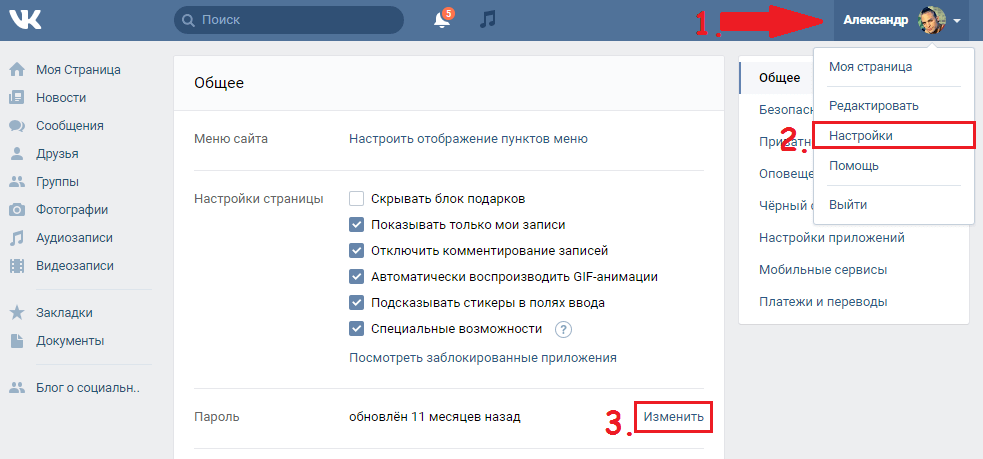
5. Нажмите «Обновить пароль» , чтобы сохранить новый пароль. На этом все готово: теперь вы знаете, как изменить пароль на Facebook на компьютере и мобильном телефоне.
Что делать, если я забыл свой текущий пароль Facebook?
Если вы не можете вспомнить свой текущий пароль Facebook, и ваш компьютер не вводит его автоматически, альтернативный способ изменить пароль — пройти процедуру сброса пароля. Вот как:
1. На ПК и Mac выполните шаги с 1 по 3, как указано выше. На Android и iOS снова выполните шаги с 1 по 3. Вам нужно будет находиться на странице настроек, на которой вы вводите и повторяете новый пароль.
2. Нажмите «Забыли пароль?» на ПК/Mac или «Забыли пароль?» на Android/iOS. Вам будет предложено отправить код для сброса пароля к учетной записи электронной почты, связанной с вашей учетной записью.
3. Нажмите «Продолжить» или «Далее» , чтобы отправить код на ваш адрес электронной почты. Не закрывая Facebook, получите код из почтового ящика. Прибытие может занять несколько минут.
(Изображение предоставлено Future)4. Вернитесь в Facebook, введите код и нажмите «Продолжить» или «Далее». Теперь вы можете ввести новый пароль. Нажмите или коснитесь «Продолжить» или «Далее» , чтобы завершить сброс и начать использовать новый пароль.
(Изображение предоставлено Future)Дополнительные советы Facebook
Как сделать свой собственный аватар Facebook | Как скачать Facebook | Как использовать Facebook Dark Mode на Android, iPhone и ПК | Как отправить GIF в Facebook Messenger | Как скрыть лайки на Facebook | Как настроить двухфакторную аутентификацию в Facebook
Получите мгновенный доступ к последним новостям, самым горячим обзорам, выгодным предложениям и полезным советам.
Энтони Спадафора (Anthony Spadafora) — редактор по безопасности и сетям в Tom’s Guide, где он освещает все, от утечки данных и групп вымогателей до менеджеров паролей и лучшего способа охватить весь ваш дом или бизнес с помощью Wi-Fi. Прежде чем присоединиться к команде, он писал для ITProPortal, когда жил в Корее, а затем для TechRadar Pro после возвращения в США. Находясь в Хьюстоне, штат Техас, когда он не пишет, Энтони возится с ПК и игровыми консолями, прокладывает кабели и модернизирует свой умный дом.
Темы
Программное обеспечение
Как изменить основной адрес электронной почты на Facebook
Каждый пользователь должен ввести адрес электронной почты при создании учетной записи Facebook. К счастью, вы можете изменить этот адрес электронной почты позже.
В этом руководстве показано, как изменить основной адрес электронной почты на Facebook на разных устройствах. Кроме того, мы ответим на некоторые вопросы, которые могут у вас возникнуть по этой теме.
Как изменить основной адрес электронной почты на FacebookВам необходимо вводить свой адрес электронной почты всякий раз, когда вы хотите получить доступ к своей учетной записи Facebook на новом устройстве. Но если вы каким-то образом потеряете пароль для этого адреса электронной почты или просто больше его не используете, у вас есть возможность изменить его на Facebook.
Независимо от причины, вы всегда должны использовать учетную запись электронной почты, к которой вы можете получить доступ через Facebook, чтобы не пропустить важные уведомления. Если кто-то пытается связаться с вами, например, или если кто-то пытается получить доступ к вашей учетной записи.
Хорошей новостью является то, что вы можете изменить свой адрес электронной почты на любом устройстве, хотя способы и различаются.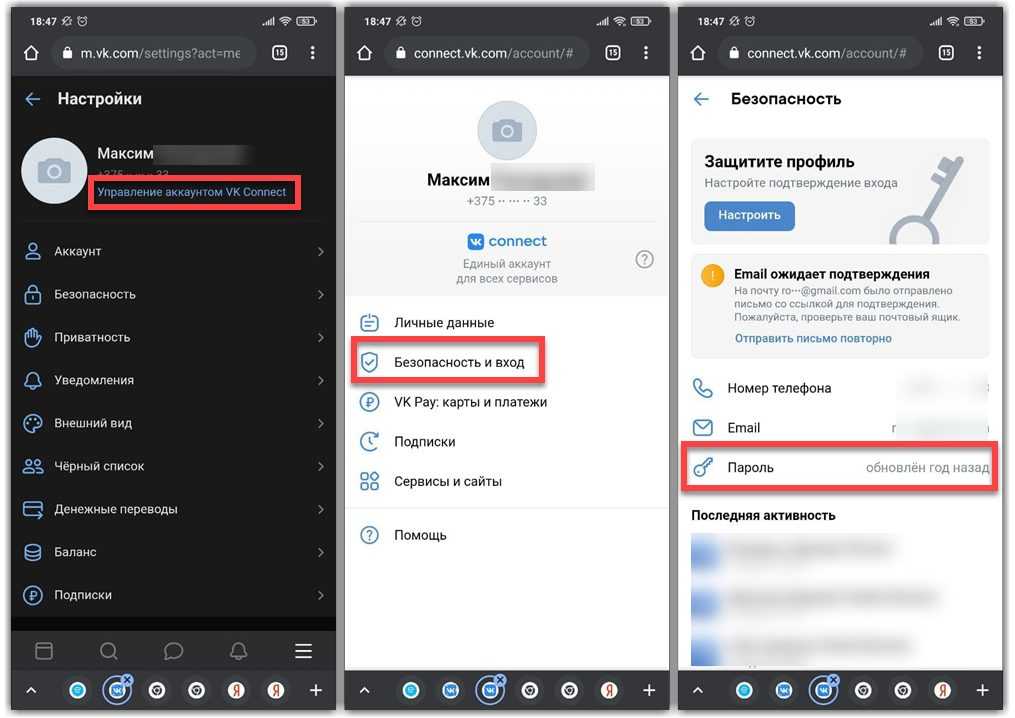 Вот как изменить адрес электронной почты на Facebook в веб-браузере:
Вот как изменить адрес электронной почты на Facebook в веб-браузере:
- Откройте интернет-браузер и сразу перейдите на Facebook.
- Войдите, используя свой текущий адрес электронной почты.
Примечание : Если вы не помните свой адрес электронной почты, попробуйте войти в систему, используя свой номер телефона. - Найдите значок стрелки в правом верхнем углу меню.
- В раскрывающемся списке параметров нажмите Настройки и конфиденциальность .
- Нажмите Настройки в новом списке опций, после чего вы попадете на отдельную страницу.
- В Общие настройки учетной записи найдите поле Контакт .
- Выберите опцию Редактировать , чтобы перейти к текущей информации электронной почты.
- Выберите « + Добавить другой адрес электронной почты или номер мобильного телефона ».

- Введите новый адрес электронной почты в поле. Вы также можете добавить новый номер телефона, если хотите.
На этом этапе вас могут попросить снова ввести пароль Facebook, чтобы подтвердить, что это действительно вы. Когда вы закончите, Facebook отправит вам электронное письмо с авторизацией на новый адрес электронной почты, который вы хотите связать со своей учетной записью Facebook. После того, как вы подтвердите новый адрес электронной почты, все готово!
Чтобы сделать адрес электронной почты основным, выполните следующие действия:
- Перейдите в «Настройки», как мы делали выше. Затем нажмите Общие настройки учетной записи .
- Нажмите Редактировать рядом с Свяжитесь с .
- Нажмите на три точки справа от адреса электронной почты, который вы хотите использовать. Затем выберите Make Primary .
Теперь Facebook будет отправлять важные электронные письма на новый адрес. Вы также можете войти в свою учетную запись Facebook, используя этот новый адрес, а не старый.
Вы также можете войти в свою учетную запись Facebook, используя этот новый адрес, а не старый.
Как мы упоминали ранее, вы также можете изменить свой основной адрес электронной почты в Facebook на своем мобильном устройстве. Обратите внимание, что приведенные ниже инструкции предназначены для устройств iOS.
- Откройте приложение Facebook на своем телефоне.
- Если вы еще не вошли в систему, сделайте это сейчас.
- Перейдите к трем горизонтальным линиям внизу экрана — это Меню.
- Прокрутите вниз, чтобы найти Настройки .
- Нажмите на него. Откроется вкладка Настройки учетной записи .
- Перейдите к Личная информация и затем Контактная информация .
- Как только вы войдете в На вкладке «Управление контактной информацией» найдите параметр « добавить адрес электронной почты ».

- Введите адрес электронной почты, который вы хотите связать со своей учетной записью Facebook.
- Чтобы сохранить настройки, введите свой пароль Facebook в поле ниже.
- Нажмите Добавить адрес электронной почты .
Как и в веб-версии, вы автоматически получите электронное письмо с подтверждением. Как только вы подтвердите, что это действительно вы, Facebook немедленно изменит ваш новый адрес электронной почты и сделает его вашим основным контактным лицом. И это все!
Примечание : Вы также можете добавить новый номер телефона на Facebook на своем мобильном устройстве, если хотите.
Как изменить основной адрес электронной почты в Facebook на Android Изменение основного адреса электронной почты в Facebook на устройстве Android аналогично тому, как вы делаете это на устройстве iOS. Единственное, что отличается, это расположение настроек и некоторых вкладок.
- Откройте приложение Facebook. Войдите, если вы этого не сделали.
- На этот раз найдите вкладку «Меню»; это в правом верхнем углу экрана.
- Прокрутите вниз Настройки и перейдите к Настройки учетной записи .
- Перейдите на страницу Личная информация и информация об учетной записи , а затем на Контактная информация .
- Он ведет прямо к полю « Добавить адрес электронной почты ». Параметры «добавление номера телефона» и «добавление адреса электронной почты» ведут к двум отдельным вкладкам на Android.
- Введите новый адрес электронной почты в поле.
- Повторно введите пароль Facebook.
Примечание : у вас также есть возможность добавить резервную почту, которую вы можете использовать, если не можете получить доступ к своей основной электронной почте. Вы можете сделать это на любом устройстве.
Забыть пароль может быть сложно, особенно для чего-то столь важного, как ваша электронная почта. Но не волнуйтесь, есть решение. В зависимости от того, какой именно пароль вы потеряли или забыли, у нас есть несколько шагов, которые вы можете попробовать.
Как изменить основной адрес электронной почты на Facebook без пароля Facebook
Чтобы решить эту проблему, вам необходимо сначала восстановить свой пароль Facebook. Вот как это сделать:
- Перейдите на https://www.facebook.com/.
- Выберите опцию « Забыли пароль ?» под кнопкой Войти.
- Это приведет вас к новой вкладке, где вы должны ввести свой адрес электронной почты.
Примечание: Если по какой-либо причине вы не можете получить доступ к своей электронной почте, вы можете вместо этого ввести свой номер телефона. - Facebook автоматически отправит вам код сброса по электронной почте.

С кодом вы можете снова получить доступ к своему профилю. Facebook сразу же перенаправит вас в раздел «Настройки», где вы сможете ввести новый пароль. Выполнив эти шаги, вы можете приступить к изменению основного адреса электронной почты, следуя инструкциям, изложенным выше.
Когда вы измените свой пароль, Facebook предоставит вам возможность выйти из всех других устройств, на которых вы ранее входили в систему. Это ваш выбор, но мы советуем вам сделать это на случай, если кто-то еще получит доступ к вашей учетной записи. .
Как изменить основной адрес электронной почты на Facebook без пароля электронной почты
Если пароль, который вы не можете вспомнить, относится к вашей электронной почте, это может доставлять значительные неудобства.
Технически, единственный раз, когда вам действительно понадобится пароль электронной почты в этом процессе, — это когда вам нужно подтвердить электронное письмо для авторизации, отправленное вам Facebook. Но если вы уже вошли в систему, у вас нет проблем.
Но если вы уже вошли в систему, у вас нет проблем.
Конечно, восстановление пароля электронной почты будет немного отличаться в зависимости от типа вашей электронной почты (Gmail, Hotmail или Yahoo). Вы можете легко восстановить его, если у вас есть номер телефона или резервный адрес электронной почты, связанный с основным адресом электронной почты.
В любом случае вы получите код подтверждения, как и в случае с Facebook, для доступа к электронной почте. Создав новый пароль, вы можете вернуться, чтобы изменить свой основной адрес электронной почты на Facebook.
Дополнительные часто задаваемые вопросыЗдесь приведены ответы на ваши вопросы о Facebook и ваша контактная информация.
Почему я не могу изменить свой основной адрес электронной почты на Facebook?
Хотя эта проблема возникает нечасто, иногда она может возникать. Если по какой-то причине вы не можете изменить свой основной адрес электронной почты на Facebook, попробуйте выполнить одно из следующих действий:
• Добавить еще один адрес электронной почты. В тех случаях, когда основной адрес электронной почты, который вы хотите использовать, уже связан с другой учетной записью Facebook, вам может потребоваться подключить свою учетную запись к другому адресу электронной почты.
В тех случаях, когда основной адрес электронной почты, который вы хотите использовать, уже связан с другой учетной записью Facebook, вам может потребоваться подключить свою учетную запись к другому адресу электронной почты.
• Проверьте спам или вкладку социальных сетей на странице электронной почты. Иногда уведомления Facebook сразу попадают в спам.
• Подождите. Если ничего не работает, попробуйте обновить свою страницу несколько раз и подождите, пока Facebook отправит вам электронное письмо с подтверждением.
Как удалить основной адрес электронной почты на Facebook?
Чтобы изменить свой основной адрес электронной почты на Facebook, вам также необходимо удалить тот, который вы больше не будете использовать.
• Откройте Facebook.
• Перейдите прямо к настройкам в правом верхнем углу экрана.
• Оттуда перейдите в «Настройки и конфиденциальность».
• Перейдите в раздел «Контакты» в общих настройках учетной записи.

 1 Старый пароль известен
1 Старый пароль известен Вверху Вы увидите круглый значок, похожий на солнышко – это настройки;
Вверху Вы увидите круглый значок, похожий на солнышко – это настройки; Он должен состоять минимум из шести символов. Чтобы сделать его более безопасным, можете вводить слова и чередовать маленькие буквы с большими. Так он будет с максимальной защитой.
Он должен состоять минимум из шести символов. Чтобы сделать его более безопасным, можете вводить слова и чередовать маленькие буквы с большими. Так он будет с максимальной защитой. Найдите нужную страницу.
Найдите нужную страницу.




 При этом используется сложная комбинация символов.
При этом используется сложная комбинация символов.